
Понекад, када радите са оперативним системом или покушавате да укључите заштитни зид, појављује се порука о грешци у систему. О томе како да поправите грешку 0к80070422 у оперативном систему Виндовс 10, шта она представља и у којим околностима настаје, за наставак овог чланка.
Разлози за неуспјех у ОС-у
Грешка 0к80070422 појављује се не само приликом покретања Виндовс заштитног зида, већ и када многи ИТ производи комуницирају с њом, међу којима је посебно софтверски инсталатер.
Разлог је можда онемогућавање једне од следећих услуга ОС:
- Позив на даљински поступак (РПЦ).
- Виндовс упдате.
- Криптографија.
- Позадински интелигентни трансфер (БИТС).
- Складиштење података на нивоу блока.
Ако се појави порука о грешци, препоручује се да вратите ОС на ранију тачку враћања. На тај начин можете уштедјети вријеме без урањања у системске детаље.
Поправка грешке 0к80070422
Постоји неколико доказаних решења за овај проблем. Унутар једног од њих корисник се пријављује као администратор. Следеће радње су изведене:
1. Истовремено притисните тастере Вин и Р.
2. прописује команду сервицес.мсц
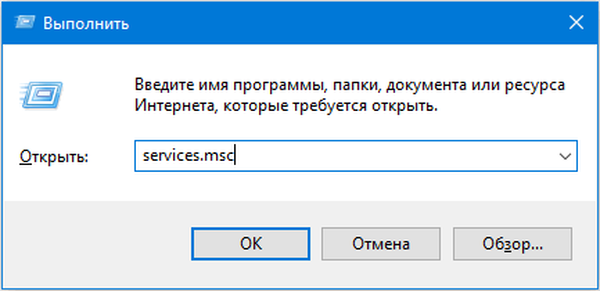
3. У „Сервицес“ изаберите „Виндовс Упдате“ и кликните на „Пропертиес“.
4. У „Општем“ је „Тип покретања“ и кликне на „Аутоматски“, а затим изаберите „Примени“.
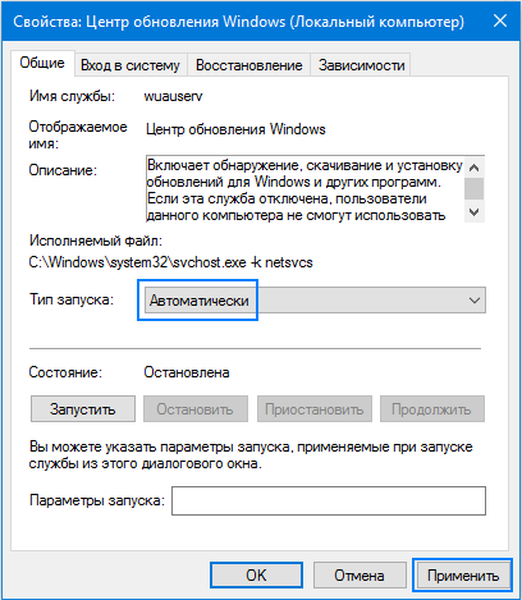
5. Након тога се рачунар поново покреће.
Ако се проблем настави, на исти се начин провјеравају и остале услуге..
У „Цонтрол Панел-у“, где корисник стиже кроз „Старт“, морате извршити још три акције:
Из опција визуелизације изаберите „Велике иконе“.
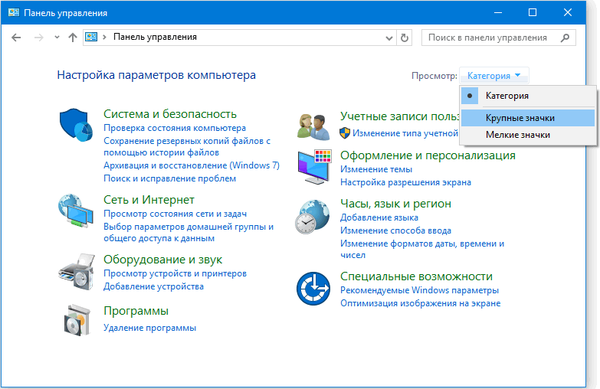
Затим отвара Виндовс фиревалл.
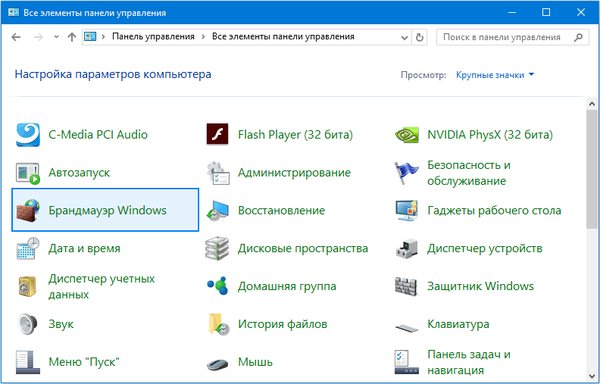
Затим кликните на „Укључивање или искључивање заштитног зида Виндовс“.
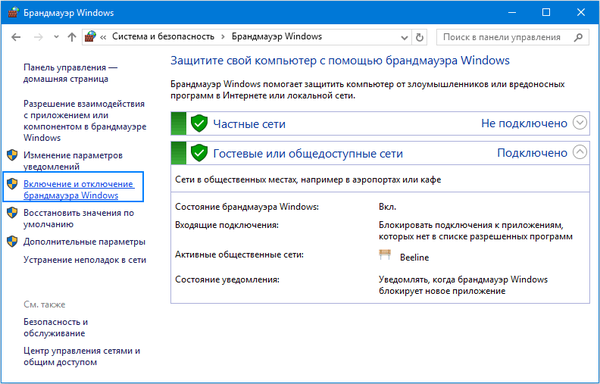
И одговарајућа прилагођавања су извршена, погледајте доњи екран.
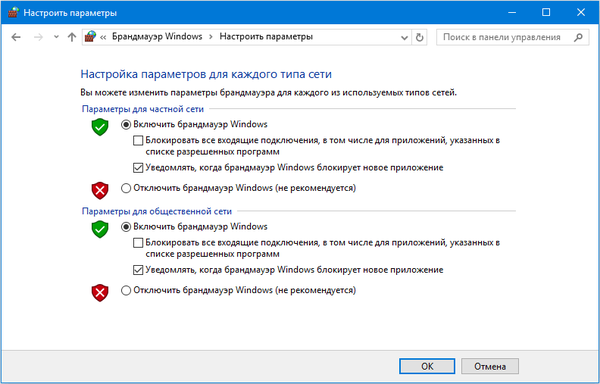
Такође се догађа да се грешка појави због злонамерног софтвера. Да бисте отклонили овај разлог, препоручује се да проверите рачунар. Можете да користите Мицрософт Сецурити Цхецкер да уклоните вирусне ИТ производе. За то је развијен алгоритам за једноставне акције:
Морате посетити следећи системски ресурс: хттп://ввв.мицрософт.цом/сецурити/сцаннер/ен-ус/дефаулт.аспк
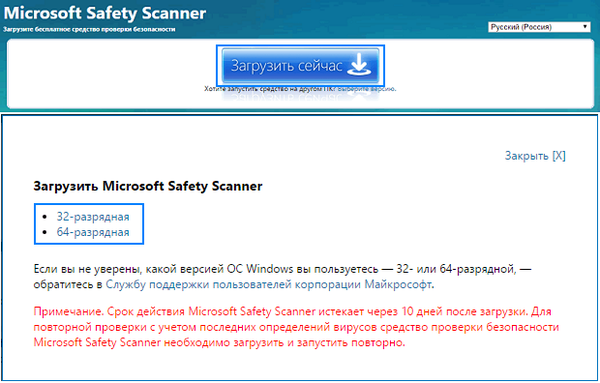
Након везе, на врху странице проналазимо дугме "Довнлоад", након чега преузимамо Мицрософтов сигурносни скенер, пратећи упутства, инсталирајте представљени сигурносни алат на наш рачунар. Предложена датотека се чува на радном месту, а количина инсталационе датотеке је већа од 100 мегабајта.
На крају инсталације кликните на икону "Мицрософт безбедносног скенера" која може изгледати као мсерт.
Након тога, након што је прихватио услове лиценцног уговора, корисник два пута кликне „Даље“..
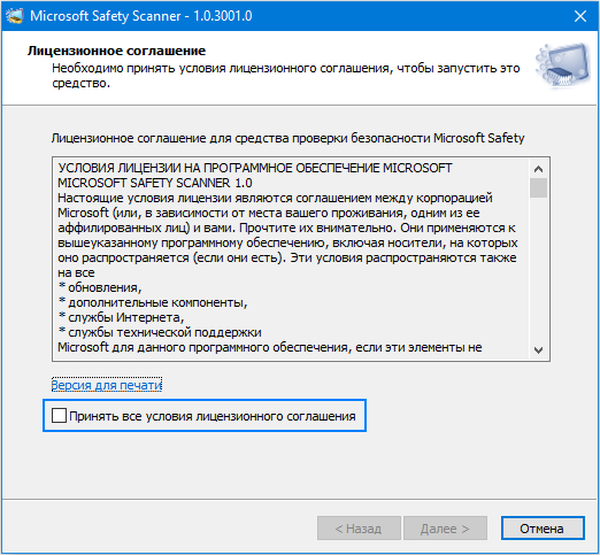
Кликните на "Брза провера" и "Даље".
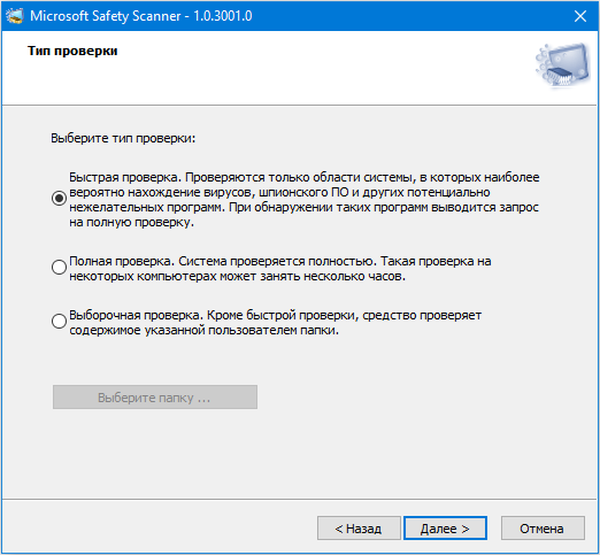
Након тога систем се скенира и уклања се малвер..

Ако се проблем настави, можете покушати да истражите рачунар са другим антивирусним програмима и бесплатним услужним програмима, на пример, Др.Веб ЦуреИт.











